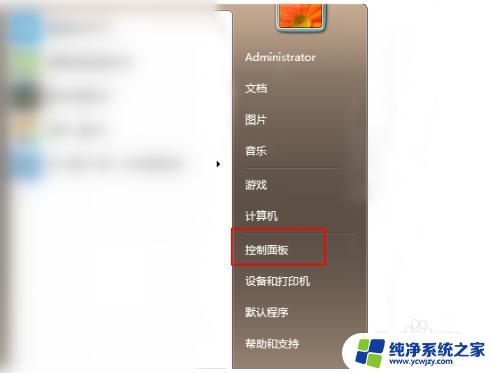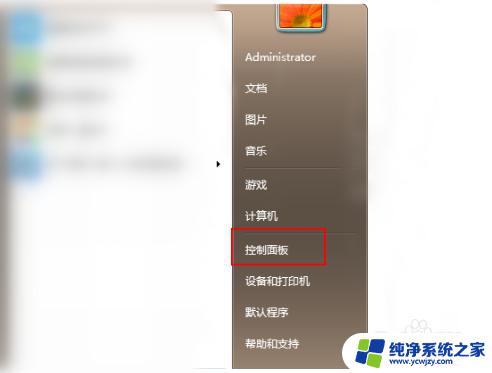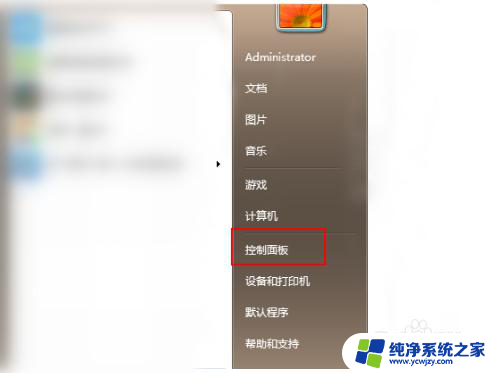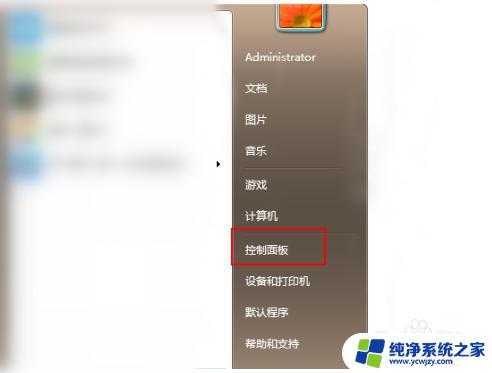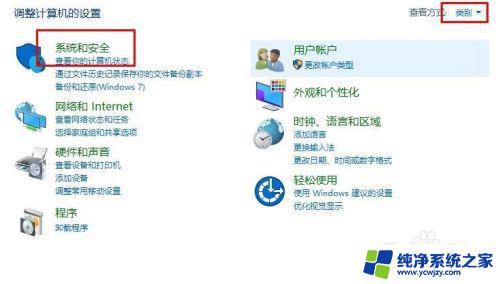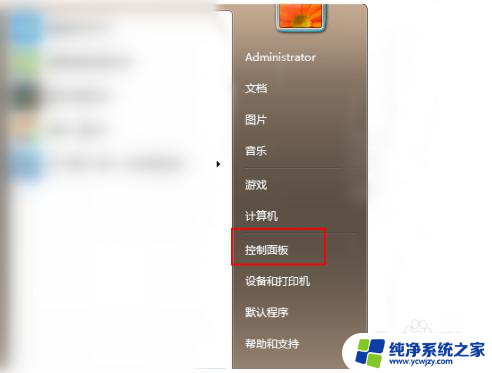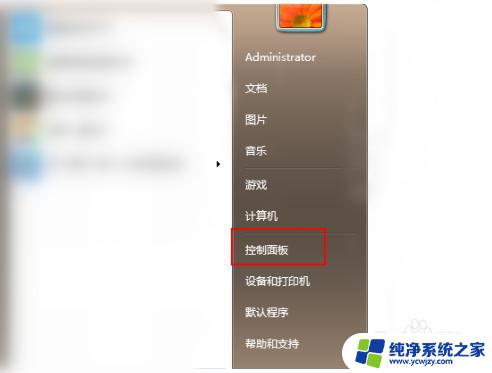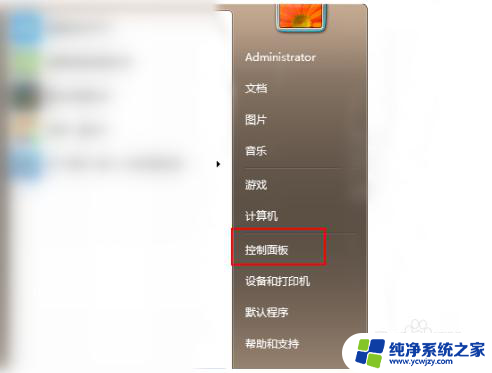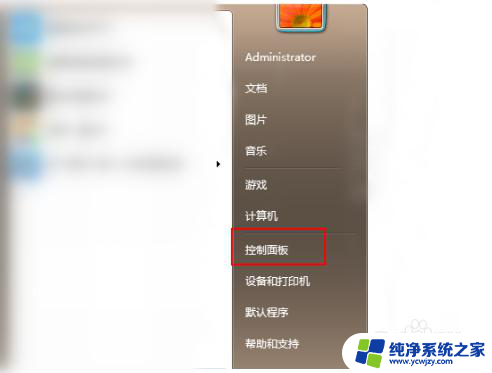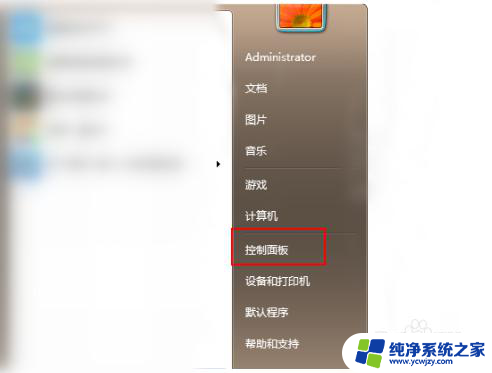怎么升级电脑系统win7升win10 Win7升级到Win10免费教程
怎么升级电脑系统win7升win10,如今计算机系统的升级已经成为了一项非常重要的任务,尤其是对于使用Windows 7操作系统的用户来说,升级到Windows 10已经成为了一种趋势。而要实现这一目标,我们需要掌握一些必要的技巧和方法。在本文中我们将介绍如何免费升级Windows 7到Windows 10的教程,帮助大家顺利完成系统升级的过程。无论是为了追求更好的性能表现,还是为了体验更多的功能特性,升级到Windows 10无疑是一个明智的选择。接下来让我们一起来了解具体的操作步骤吧!
方法如下:
1.在windows7系统桌面左下角点击win7系统菜单图标,找到控制面板打开。

2.然后在控制面板中,找到系统和安全的选项,点击进入。
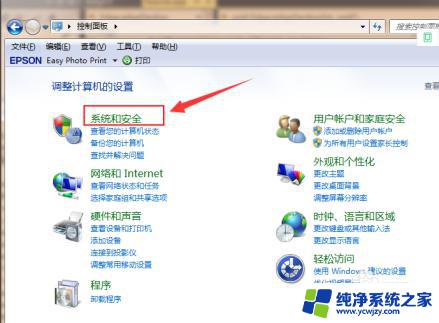
3.在列表中找到Windows Update,单击 检查更新。
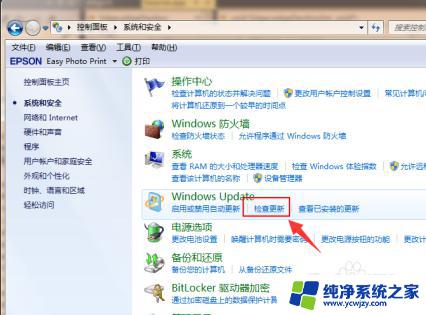
4.进入后可以看到有可用的升级提示,单击 安装。
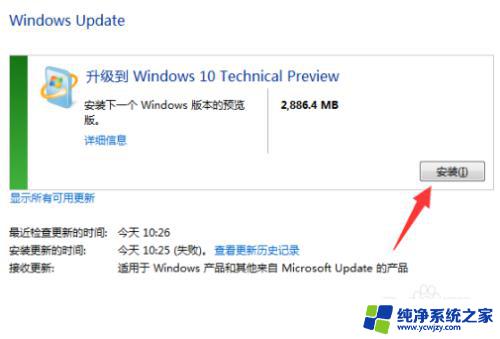
5.等待下载更新的安装包,接着自动安装升级到win10系统。
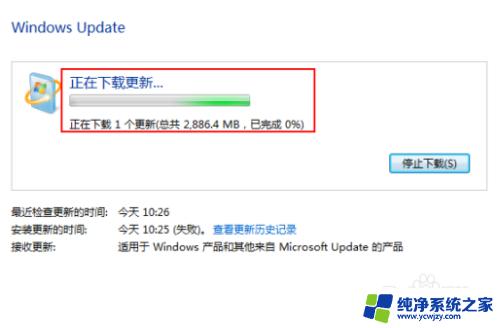
以上就是升级电脑系统从win7升级到win10的全部内容,如果你遇到这种情况,你可以按照本指南的操作进行解决,这一过程非常简单快速,一步到位。